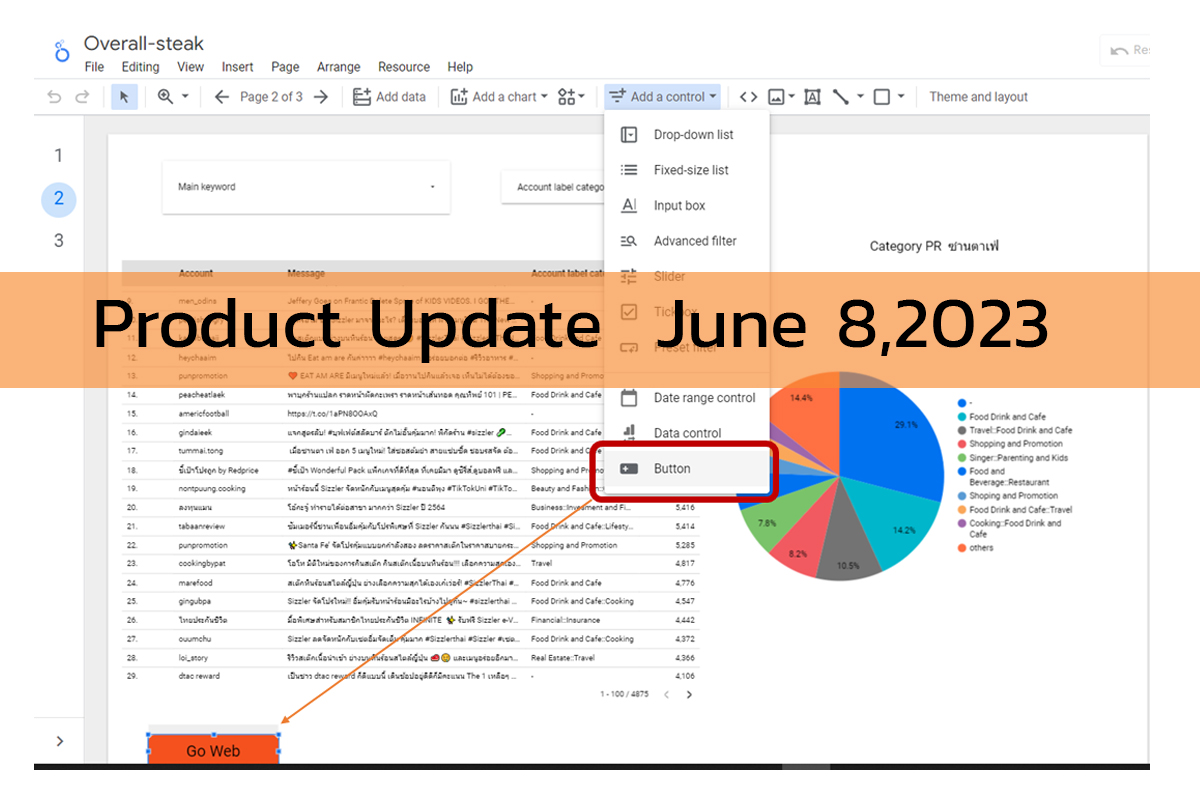Looker Studio Product update ในเดือน มิถุนายน 2023 มีเพิ่ม Product Feature เข้ามาเพื่อช่วยในการพาไปยัง Link ปลายทาง หรือ ข้อมูลเพิ่มเติมโดยอาศัย URL ที่เรากำหนดได้เอง (Static Link ) | รวมถึง URL ที่อยู่ในข้อมูลที่เรามีอยู่ในตารางอยู่แล้ว (Dynamic Link) ทั้งนี้เพื่อประโยชน์ของคนใช้งานที่ดูข้อมูลเพิ่มเติมได้ง่ายขึ้น ซึ่งสามารถเพิ่ม Feature ส่วนนี้ได้โดยไปที่ เมนู Add a control แล้วจะเห็น Button จะอยู่อันสุดท้ายที่เพิ่งเพิ่มเข้ามา
Button action type
ก่อนการใช้งาน URL จะต้องทำความเข้าใจ Button Property ก่อน มีด้วยกัน 3 Choice ดังนี้
- Navigation หรือ กำหนดปลายทางที่เราจะใส่ URL ทั้ง 2 แบบ
- Report Actions สามารถใส่ Button Link แล้วไปทำอย่างอื่น ได้ต่อเช่น
– Invite People เชิญเพื่อน
– Get Report Link สร้าง Report แล้วมี Link ส่งออก
– Download Report ทำ Report ด้วย PDF - Filter การกรอง จะทำงานควบคู่กับ Control Field เลือก ข้อมูลจาก dimensions แล้วกรองให้เหลือกที่ต้องการ
สำหรับ บทความนี้ไม่ได้กล่าวถึงสิ่งที่ Update ทั้งหมด แต่จะแนะนำในส่วนของ Dynamic Link ที่น่าจะมีประโยชน์สำหรับคนที่ต้องการดูข้อมูลเพิ่มเติม
Button Link มีด้วยกัน 2 แบบ
- Static Link ปลายทางของ Website ที่ต้องการหลังจากที่ ใส่ Button แล้วกำหนด URL ปลายทาง
- Dynamic Link (from diemension)
Dynamic Link คือ การเอาข้อมูลใน Dimensions ที่มีข้อมูล URL ในตารางฐานข้อมูลเข้ามาเพิ่มใน Button เช่น
ตัวอย่างข้อมูลที่ มี Link URL ปลายทาง
ขอบคุณข้อมูลจาก Wisesight สามารถซื้อใช้งานได้ที่ Link นี้ https://www.frontlinenews.digital/socialdata/wisesight.php
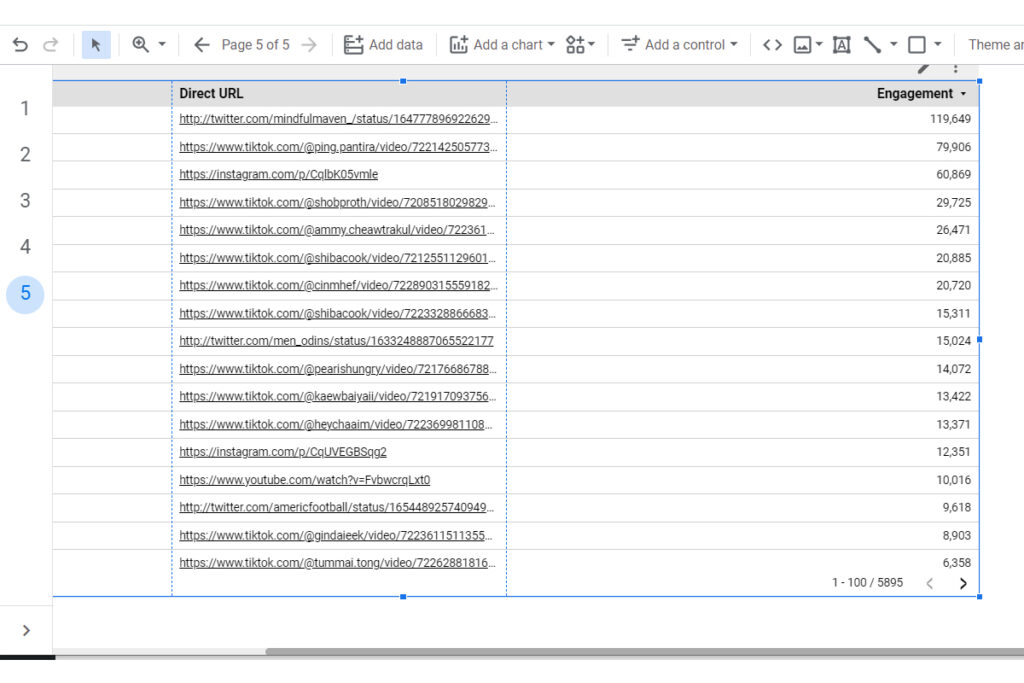
จากตัวอย่าง จากข้อมูลข้างบนด้านต้นบอกอะไรได้บ้าง
- Account รายชื่อ Page ต่าง ๆ ที่ทำเนื้อหาบนโลกออนไลน์
- Source รายชื่อข้อมูลว่า มาจากแหล่งใดเช่น Facebook, Twitter , IG อื่น ๆ
- URL : URL ของ Website ใน page ต่าง ๆ
- Engagement : จำนวนคนของการมีส่วนร่วมทั้งหมด
เมื่อเรานำข้อมูลมาวิเคราะห์ แล้วออกแบบเป็น Data Visualization เช่นสัดส่วนภาพรวมของข้อมูล Comparison มี Source สัดส่วนเป็นจำนวนกี่เปอร์เซ็นต์ แล้วทำอีกตารางดูว่า แหล่งที่มาของข้อมูล Page ไหน มี engagement มากที่สุด
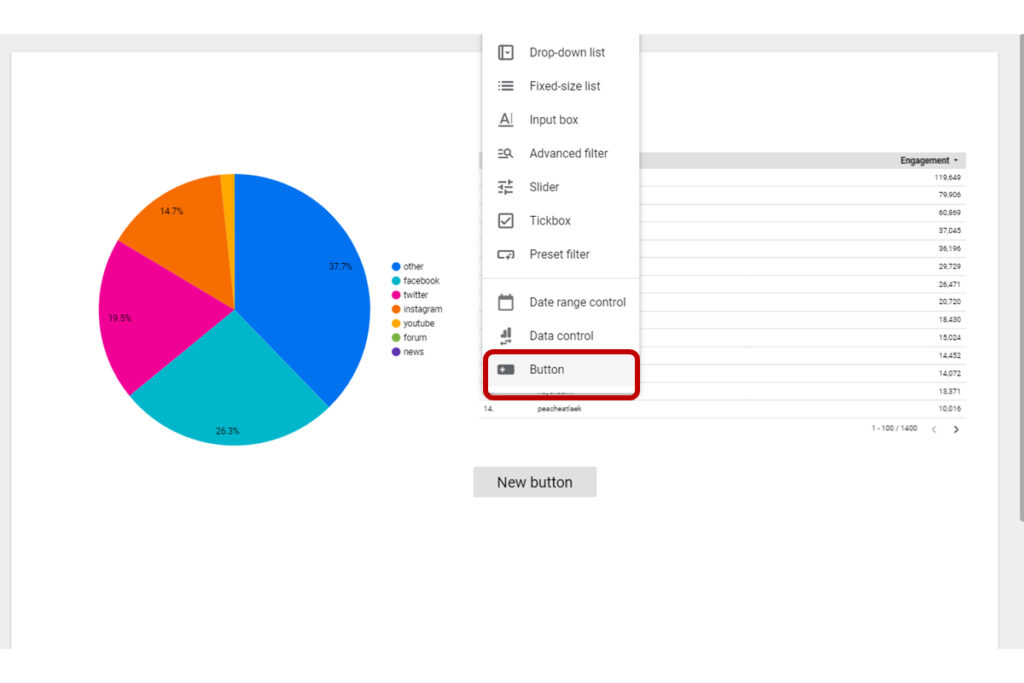
Add a control สามารถมากำหนด Button ให้ใส่ปุ่มเพิ่ม Link แบบ Dynamic Link เมื่อเราเลือกจาก Data Visualizations ด้านบนแล้ว ค่อยมากด Button เพื่อไปดูปลายทางของ URL ที่ต้องการเพิ่มเติมได้
แนะนำให้ใช้ควบคู่กับ Table จะดีที่สุด และ เลือกทีละ 1 ข้อมูล
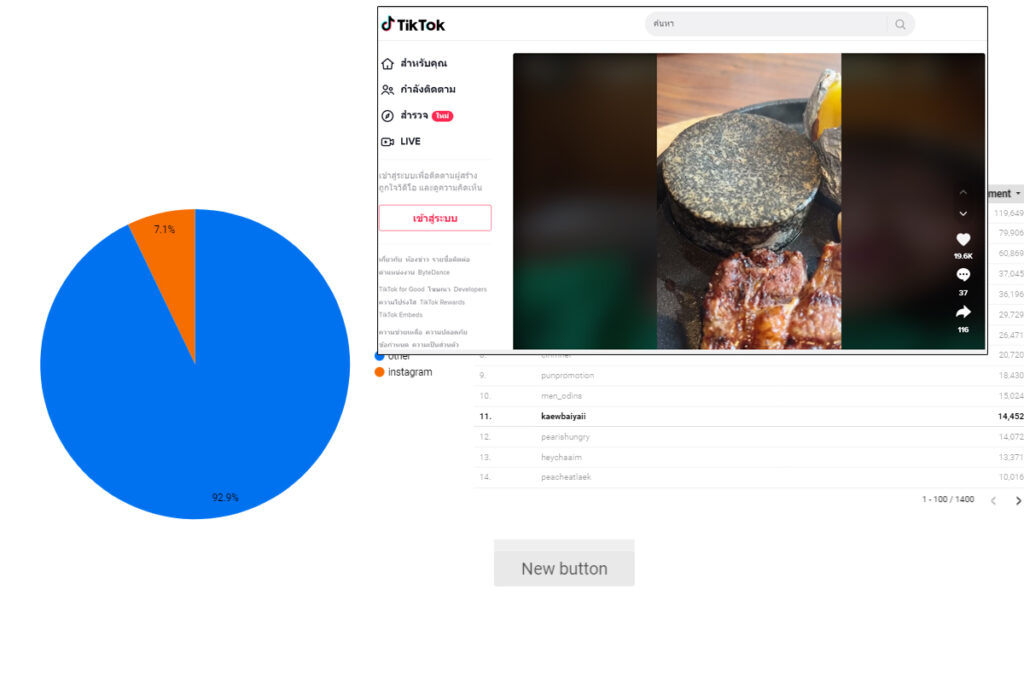
สรุปโดยรวมของ Button link ทำออกมาให้เพิ่มมิติของการพาไปดู URL ปลายทางไม่ต้องไปเข้า Browser ใหม่ เป็นการเพิ่มศักยภาพของการใช้ link ให้มีความหมายมากขึ้น ซึ่งถือว่าเป็นการพัฒนาอย่างต่อเนื่องของ Looker Studio ที่ต้องการให้คนมาใช้ให้มากขึ้น
หวังว่าบทความการใช้ Button link น่าจะมีประโยชน์สำหรับการใช้งานใน Looker Studio สำหรับคนที่เข้ามาอ่านใน Blog นี้
สำหรับ SMEs ท่านใดอยากให้เข้าไปช่วยสอนแบ่งปันประสบการณ์เรื่องการใช้ Looker Studio สามารถติดต่อได้ตามที่อยู่ด้านล่างนี้ครับ
พี่อ้วน
สอนและรับออกแบบ Data Visualization
วิเคราะห์ภาพรวมของ Social Data โดยการใช้ Social Listening www.idea2mobile.com
เบอร์ติดต่อ 0863863896